Denna artikel gäller:
- Alla versioner av Revu
När du behöver skapa en förstorad plan utifrån en ritning för mer detaljerade markeringar eller skisser kan du göra detta snabbt i Revu. I den här artikeln går vi igenom hur du förstorar ett område i din ritning med hjälp av verktyget Ögonblicksbild, och på så sätt skapar en detaljerad plan.
- Öppna ritningen med det område som du vill omvandla till en förstorad plan i Revu.
- Gå till Redigera >
Ögonblicksbild (G).
- Klicka och dra runt området för att ta ögonblicksbilden. Området markeras i blått.
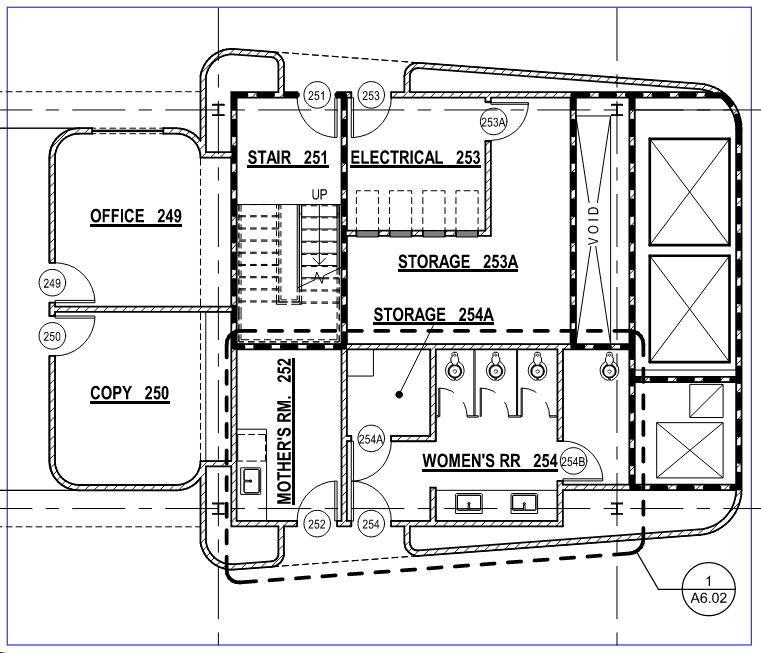
- Kopiera ögonblicksbilden till urklipp genom att trycka på Ctrl+C.
- Öppna en ny, tom PDF-fil i Revu eller välj en mall med rubrikblocket från Arkiv > Ny PDF från mall…
Du hittar mer information i artikeln om hur du sparar och skapar rubrikblocksmallar. - Klistra in ögonblicksbilden av området i den nya PDF-filen genom att trycka på Ctrl+V.
- Du kan förstora ögonblicksbilden med hjälp av de gula kontrollpunkterna.
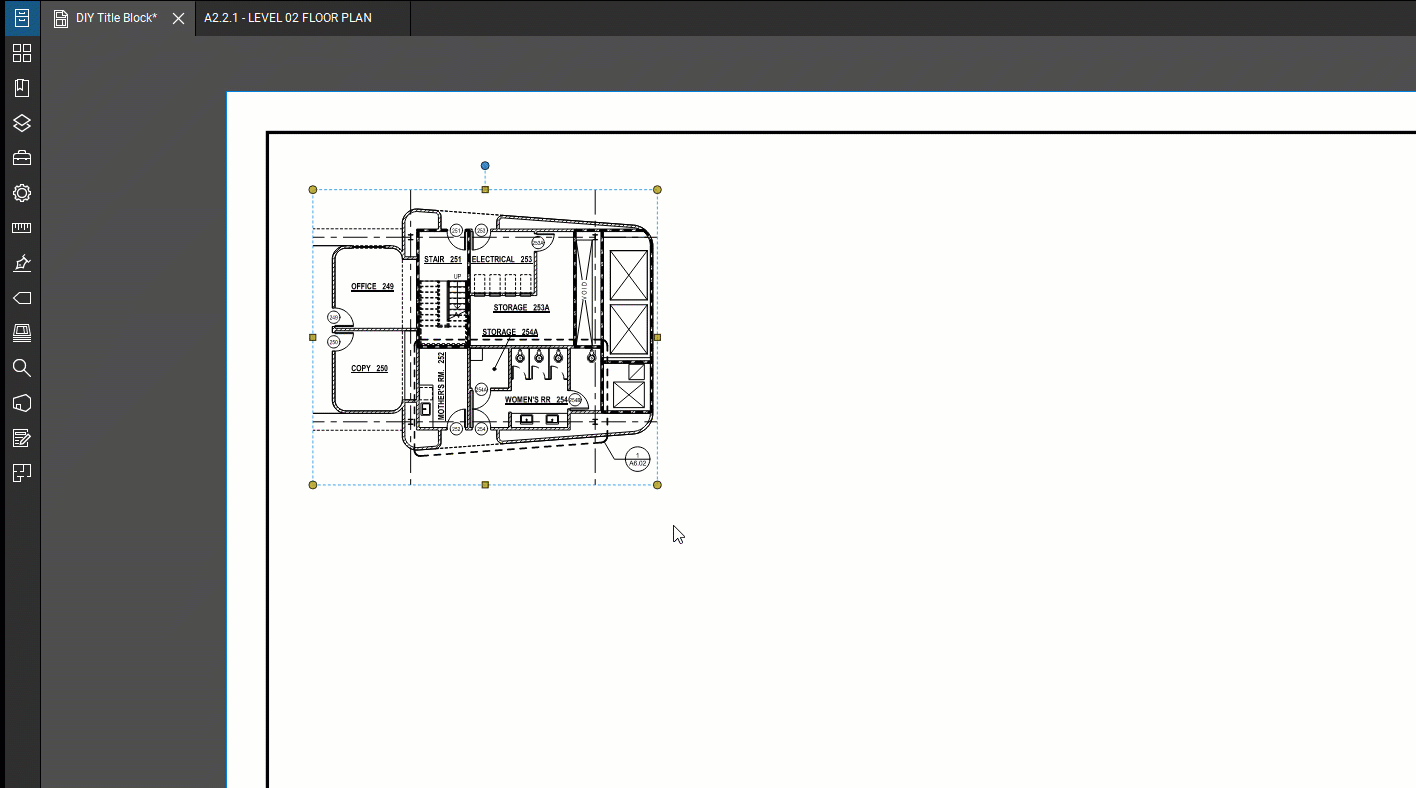
- Innan du börjar skissa eller markera i den nya ritningen behöver du införa den. Gå till Dokument >
Inför (Ctrl+Skift+M).
- Välj dina inställningar i dialogrutan Inför markeringar och klicka på Inför.
Nu har du en förstorad ritning så att du kan skapa en mer detaljerad plan för projektet. Du kan också skapa anpassade markeringar med hjälp av verktyget Ögonblicksbild. Mer information finns i den här artikeln.
Lär dig hur du skapar en förstorad ritning, komplett med en rubrikblocksmall, direkt i Revu.
